Cómo conectar un controlador de PS4 a Windows 10
Miscelánea / / August 04, 2021
Jugar en una PC es una preferencia para muchos, ya que le da al usuario la opción de personalizar el hardware. La mayoría de los jugadores de PC usan la combinación tradicional de teclado y mouse mientras juegan, pero usar un controlador brinda una experiencia más intuitiva. A las personas que se han acostumbrado a un controlador de PS4 les resulta más difícil volver a un combo de teclado y mouse. Estos controladores tienen todos los botones que un título de PC puede requerir. Por lo tanto, cambiar a un controlador y adaptarse a él puede llevar un tiempo, pero vale la pena.
Entonces, si eres alguien a quien le gustan los controladores de PS4 pero prefiere jugar en la PC, entonces te alegrará saber que también puedes conectar tu controlador de PS4 a tu PC. Puede conectarlo a través de un cable o incluso de forma inalámbrica, como lo hace con una consola PS4. Entonces, aquí en este artículo, cómo puedes conectar tu controlador de PS5 a tu PC y luego jugar en él. Hay varias formas de conectar su controlador de PS4 a su PC, y aquí veremos algunas de ellas. Hemos incluido varios métodos para que, si un método en particular no funciona para usted, pueda optar por otro. Así que sin más preámbulos, entremos en ello.

Contenido de la página
-
¿Cómo conectar un controlador de PS4 a tu PC?
- Usuarios de Steam:
- Conecte su controlador de PS4 a través de un cable USB:
- Conecte su controlador PS4 de forma inalámbrica a través de Bluetooth:
- Descargue e instale DS4Windows:
- Descargue e instale InputMapper:
¿Cómo conectar un controlador de PS4 a tu PC?
Si tiene el controlador, la PC (Windows o Mac) y un cable USB, está listo para comenzar. Si desea conectar el controlador de forma inalámbrica, puede hacerlo mediante Bluetooth. Su PC debe tener un adaptador Bluetooth que admita Bluetooth 2 y superior. Si no tiene Bluetooth integrado en su sistema, o si no es compatible, incluso puede obtener un Adaptador inalámbrico USB Sony PlayStation 4 DualShock dongle que irá directamente al puerto USB de su computadora.
Usuarios de Steam:
Las personas que usan Steam no necesitan preocuparse por nada en absoluto. Con una actualización que se envió al lanzador, las personas ahora pueden configurar directamente los controladores de PS4 para Steam. Todo lo que necesitas es abrir el lanzador de juegos Steam, conectar el controlador a través del cable USB y listo. Incluso puedes controlar el modo de imagen grande de Steam usando solo el Dualshock 4. Todo lo que necesita para que esto funcione es asegurarse de haber actualizado el iniciador de juegos de Steam a la última versión, y debería funcionar sin problemas. Pero para las personas que no juegan en Steam, deben usar uno de los métodos que se mencionan a continuación.
Conecte su controlador de PS4 a través de un cable USB:
La última versión de Windows 10 viene con soporte para el controlador PS4 Dualshock de forma nativa. Debe conectar el cable USB al puerto USB de la PC y luego conectar el otro extremo de ese cable a su controlador. Ahora puede iniciar cualquier juego que admita un controlador, y podrá jugar ese juego usándolo.
Conecte su controlador PS4 de forma inalámbrica a través de Bluetooth:
Si desea operar de forma inalámbrica con el controlador PS4, al igual que lo hace con su consola PS4, puede hacerlo conectando el controlador PS4 a su PC a través de Bluetooth.
Si no tiene un adaptador Bluetooth en su computadora por defecto, puede comprar un pequeño receptor USB y conectarlo directamente a un puerto USB en su computadora.
- Mantenga presionado el botón PS y el botón Compartir durante tres segundos hasta que la barra de luces en la parte superior del controlador comience a parpadear. Esto significa que está listo para emparejarse.
- Mantenga presionada la tecla de Windows + X y elija "Configuración" de la lista de opciones.
- Haga clic en Dispositivos.
- Haga clic en la pestaña Bluetooth y otros dispositivos.
- Luego haga clic en "Agregar Bluetooth u otro dispositivo".
- Siga las instrucciones en pantalla después de eso para completar el proceso de emparejamiento de su computadora y su controlador PS4.
Una vez que se muestre como conectado en su computadora, inicie cualquier juego que admita el controlador y podrá usarlo. Sin embargo, tenga en cuenta que debe mantener el controlador cargado para usarlo de forma inalámbrica. Para cargar el controlador, simplemente use el cable USB que usa para conectar su controlador a la consola PS4. Esta vez puedes usar el puerto USB de tu PC para cargarlo.
Descargue e instale DS4Windows:
Si no puede hacer que su controlador funcione simplemente conectándolo a su computadora, debe descargar el programa de terceros DS4Windows.exe.
Anuncios
- Descarga el programa haciendo clic en este Enlace de Github.
- Después de descargar el archivo zip, haga clic con el botón derecho y elija extraerlo.
- Luego, haz doble clic en el archivo DS4Windows.exe y haz que se ejecute en tu computadora.
- Cuando aparezca la ventana de la aplicación, haga clic en Paso 1: Instale el controlador DS4.
- Una vez completada la instalación del controlador, haga clic en Finalizar.
Ahora, para conectar su controlador de forma inalámbrica a su computadora, debe conectarlo a través de Bluetooth.
- Mantenga presionado el botón PS y el botón Compartir durante tres segundos hasta que la barra de luces en la parte superior del controlador comience a parpadear. Esto significa que está listo para emparejarse.
- Mantenga presionada la tecla de Windows + X y elija "Configuración" de la lista de opciones.
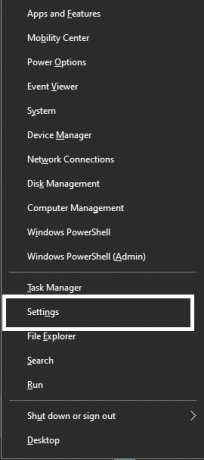
- Haga clic en Dispositivos.
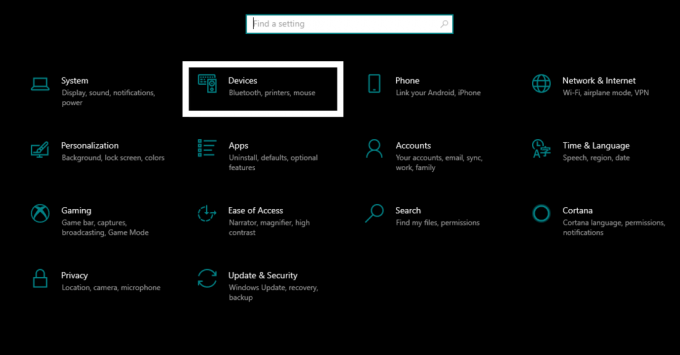
Anuncios
- Haga clic en la pestaña Bluetooth y otros dispositivos.

- Luego haga clic en "Agregar Bluetooth u otro dispositivo".
- En su pantalla, debería ver la opción para conectarse a un controlador inalámbrico.
- Siga las instrucciones en pantalla después de eso para completar el proceso de emparejamiento de su computadora y su controlador PS4.
- Abra la aplicación DS4Windows nuevamente.
- Luego minimice la aplicación y luego inicie cualquier juego que desee. Podrás jugarlo usando tu controlador.
Una vez que hayas terminado de jugar, debes apagar esta aplicación.
- Abra la aplicación DS4Windows y haga clic en Detener.
Para deshabilitar la conexión, puede apagar Bluetooth en su computadora. Si desea volver a conectar su computadora y el controlador, presione el botón PS en su controlador, encienda el Bluetooth en su PC y abra la aplicación DS4Windows.
Descargue e instale InputMapper:
Otro programa de terceros que le ayuda a conectar un controlador a una PC es el programa InputMaper.
- Descarga el programa haciendo clic en aquí.
- Instale la aplicación que acaba de descargar.
- Luego, conecte el controlador a su PC a través de un cable USB o conéctelo a través de Bluetooth. Simplemente siga los pasos mencionados anteriormente sobre cómo configurar la conexión entre el controlador y la computadora a través de Bluetooth.
- Ahora abra el programa InputMapper, y debería reconocer su controlador y dejarlo listo para usar. Simplemente inicie cualquier juego que desee después de eso y juegue con su controlador PS4.
Así es como puede conectar el controlador de PS4 con una PC con Windows. Si tiene alguna pregunta o consulta sobre este artículo, comente a continuación y nos comunicaremos con usted. Además, asegúrese de consultar nuestros otros artículos sobre consejos y trucos de iPhone,Consejos y trucos de Android, Consejos y trucos para PCy mucho más para obtener información más útil.



